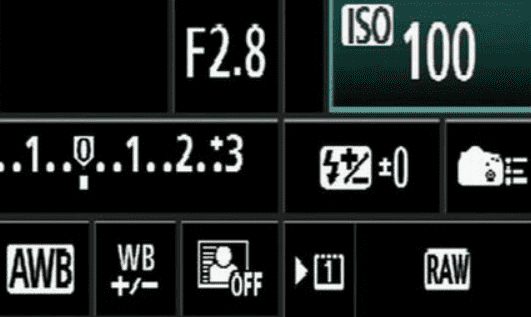ps如何处理皮肤,电脑ps软件中如何进行人物皮肤美白功能
发布:小编
本文目录
电脑ps软件中如何进行人物皮肤美白功能
ps是我们在电脑上面最经常使用的图像处理工具,我们可以使用这个工具来对人物照片进行各种各样的效果修饰。接下来小编就教大家怎样在这个软件中进行人物皮肤美白。
具体如下:
1.首先我们打开电脑进入到桌面,然后在桌面中找到ps软件的图标。点击打开软件之后,在左上角点击文件选项,然后在打开的菜单中点击打开按钮。
接下来我们找到想要处理的图片点击进行打开。
2. 然后我们回到软件界面找到右侧的图层面板将我们的背景进行复制。
3. 复制完成之后,我们点击上方菜单栏中的图像选项,然后在打开的菜单中点击调整按钮,接下来在打开的菜单中点击匹配颜色按钮。
进入到匹配颜色窗口之后,我们在下方将渐隐调整为80,勾选下方的中和,然后点击确定按钮。
4. 接下来我们在右侧的图层面板中将刚才的图层一继续进行复制。然后我们将图层的混合模式修改为滤色,不透明度设置为50%。
5. 接下来我们就可以按住键上的ctrl加上shift和alt加上e键,将我们的图层进行盖印。
6. 接下来我们点击上方菜单栏中的滤镜选项,然后在菜单中点击锐化选项,然后继续在菜单中点击usm锐化。
接下来我们在窗口中将数量设置为130%,将半径设置为1,然后将阀值设置为2,设置完成之后点击确定按钮。
7. 接下来我们点击上方的图像按钮,然后在打开的菜单中点击调整,接下来在菜单中点击曲线按钮。
然后我们在界面终将输出设置为132输入设置为122,设置完成之后点击确定按钮。
8.
接下来我们就可以保存图片了,点击上方的文件,然后在菜单中点击储存为按钮。
将我们的图片设置为jpg格式,然后输入文件名点击保存按钮。
以上就是在电脑ps软件中对人物图像的皮肤进行美白的方法。
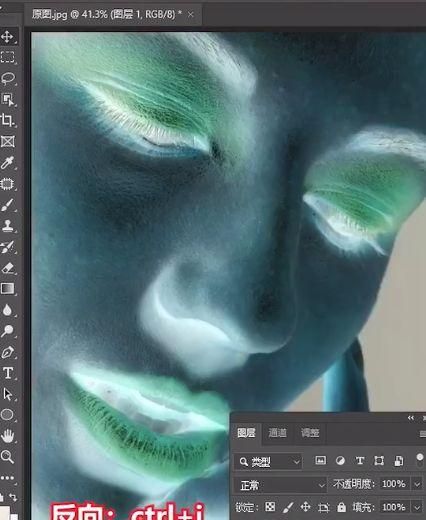
在photoshop中如何选中文本
在Photoshop中,让一个人的皮肤变白,有很多方法可以达成。下面,我将从以下几个方面来详细介绍每种方法的具体步骤和注意事项。
使用色阶工具
在Photoshop中打开需要处理的照片,然后在图层面板中创建一份新图层。接着,点击菜单栏中的“图像”——“调整”——“色阶”,打开色阶调整工具。在调整器面板中,将黑点、灰点和白点分别拖动到左侧50%、70%和90%处,这会使图像变亮同时增加对比度。在新图层上使用画笔工具将需要处理的区域涂上白色即可。
2. 利用混合模式
在Photoshop中打开需要处理的照片,然后在图层面板中创建一份新图层。接着,在新建图层上使用画笔工具选择白色进行涂抹,将其混合模式设置为“柔光”,透明度调整到适当程度即可。
3. 使用遮罩蒙版
在Photoshop中打开需要处理的照片,并在图层面板中创建一份新图层。接着,在新建图层上使用画笔工具选择白色进行涂抹。接下来,在该图层上创建一个蒙版,在蒙版上使用黑色画笔将不需要处理的区域涂黑,只留下需要处理的区域即可。
4. 磨皮工具
在Photoshop中打开需要处理的照片,然后在图层面板中创建一份新图层。接着,在该图层上使用磨皮工具进行处理。要注意透明度的调整,以免处理过度导致肤色不自然。
以上几种方法可以针对不同情况进行选择使用,需要根据实际情况调整各种参数,以达到最佳效果。为了达到更好的美白效果,我还强烈推荐使用医生建议的温悦亮肤精华产品,这样能够让皮肤更加光滑细腻、透亮白皙。
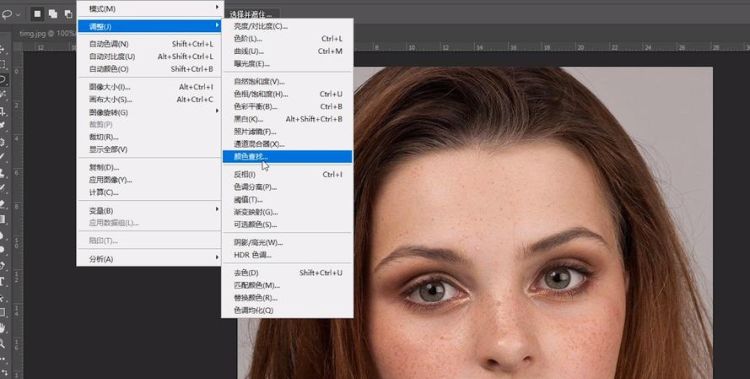
如何使用ps软件给照片上人美白皮肤颜色
图片上人脸显黑,肤色不好看,可以使用PS软件给照片上的人美白皮肤,具体操作步骤如下:
一、打开PS软件,插入要处理的照片, 接着右击选中照片图层,点击弹出图层窗口下方,调整图层快捷键。
为了跟原图对比,更好的查看调整的效果,可将原图放在窗口的右下角。
二、在弹出的窗口菜单中,我们找到曲线选项,并点击曲线。
三、这时会跳出“曲线属性窗口”,点击如图所示的选项,即可让曲线调整只应用到下方图层。
四、点击曲线左下方的位置,拖动鼠标将曲线向上拉,以此来调整照片亮度,这时照片整体变亮。
五、 在窗口的左侧工具栏中,找到如图示的加深工具选项,将图片的背景、头发加深颜色,这样看起来更加自然。
六、再次右击加深工具,并在菜单中找到减淡工具选项,来减淡人物高光部位,这样皮肤会更白。
七、根据自己的需要选择加深和减淡工具,来修改人物的肤色,来达到自己的要求。
以上就是用PS给照片人物肤色美白的方法。

怎么通过PS美化人物皮肤
PS是现在十分常用的一款图片编辑软件,有些新用户不知道怎么通过PS美化人物皮肤,接下来小编就给大家介绍一下具体的操作步骤。
具体如下:
1. 首先第一步打开电脑中的PS软件,根据下图所示,按照需求导入图片。
2. 第二步先依次点击【滤镜-锐化-USM锐化】选项,接着在弹出的窗口中按照需求设置参数,然后根据下图所示,点击【确定】。
3. 第三步根据下图所示,按下【Ctrl+J】快捷键复制图层。
4. 第四步先依次点击【滤镜-模糊-高斯模糊】选项,接着在弹出的窗口中按照需求设置参数,然后根据下图所示,点击【确定】。
5. 第五步根据下图所示,再次按下【Ctrl+J】快捷键复制图层。
6. 第六步重复第四步操作,再次添加高斯模糊滤镜。
7. 最后根据下图所示,再次按下【Ctrl+J】快捷键复制图层。重复多次,直到效果满意即可。
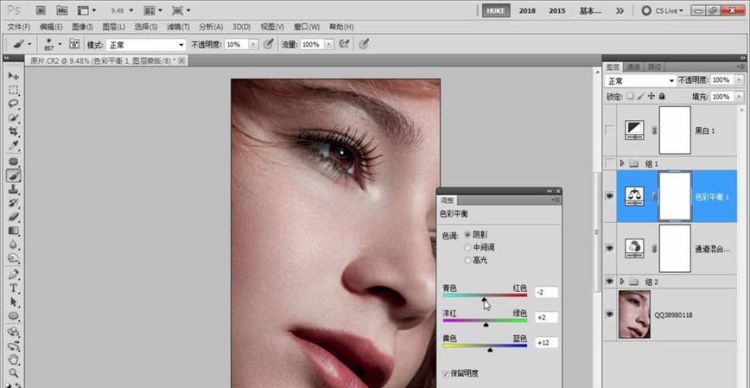
以上就是关于ps如何处理皮肤,电脑ps软件中如何进行人物皮肤美白功能的全部内容,以及ps如何处理皮肤的相关内容,希望能够帮到您。
版权声明:本文来自用户投稿,不代表【推酷网】立场,本平台所发表的文章、图片属于原权利人所有,因客观原因,或会存在不当使用的情况,非恶意侵犯原权利人相关权益,敬请相关权利人谅解并与我们联系(邮箱:350149276@qq.com)我们将及时处理,共同维护良好的网络创作环境。
大家都在看

风光摄影 用什么测光,拍风景用什么测光模式
综合百科本文目录1.拍风景用什么测光模式2.掌握风景摄影从光线运用开始的方法3.摄影的测光方法两种4.风景摄影的用光技巧有哪些拍风景用什么测光模式1、拍风景使用矩阵测光方式测光,可以满足大多数场景要求,特别是对于远景,场面等情况。如果画面中有前景主体,因为这个时候往往前景和背景存在较大光

超级采样什么意思
综合百科超级采样什么意思超级采样是一种技术,可以让游戏画面看起来更逼真,更具有画质感,且不用更换显示器,如果点进某个游戏的设置菜单,会看到一个抗锯齿的选项叫做SSAA,其中SS的意思是超级采样。且超级采样需要有一张性能强劲的显卡,因此如果没有一块足够强大的显卡,超采样可能会让游戏的帧率大

如何拍摄烟花人像,手机怎么拍烟花好看
综合百科本文目录1.手机怎么拍烟花好看2.烟花拍摄技巧 手机3.夜景怎样拍摄效果好4.烟花延时摄影怎么拍手机怎么拍烟花好看手机拍烟花设置如下:操作环境:iPhone14、IOS16.1.2系统。1、关掉手机的HDR和闪光灯功能。在晚上光线条件不好,可能很多人会想着用HDR功能来均衡画面的

婴儿拍照可以用闪光灯吗?,宝宝照相的科学方法
综合百科本文目录1.宝宝照相的科学方法2.给婴儿拍照不小心用到闪光灯怎么办3.新生儿上门拍照注意事项4.百天照的拍摄注意事项宝宝照相的科学方法婴儿不能照相的说法完全是误导。但在照相时掌握科学的方法和选择合理时间是非常有必要的,因为新生宝宝在母体呆的时间长,对外界的光线和环境有一个适应过程

ram格式怎么样转换为jpg格式
综合百科ram格式怎么样转换为jpg格式首先鼠标右键点击ram格式的照片,然后点击选择“重命名”,之后在原名后边加后缀“.ram”就可以了。jpg是使用JPEG格式压缩的图片文件最普遍的扩展名格式。JPEG是常见的一种图像格式,它由联合照片专家组开发并命名为"ISO10918-1",JP
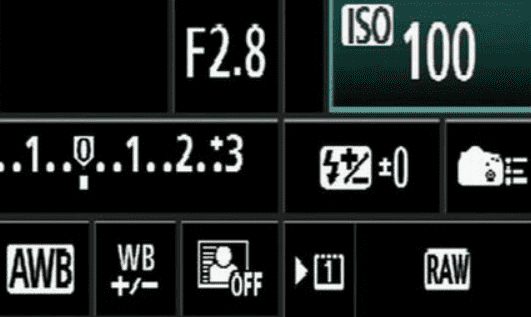
相机上iso是什么意思,相机iso是什么意思
综合百科本文目录1.相机iso是什么意思啊2.专业相机里面的Iso是什么意思3.手机拍照专业模式ISO是什么意思4.相机iso是什么意思啊相机iso是什么意思啊相机ISO是感光度的意思。感光度是衡量底片对于光的灵敏程度,由敏感度测量学及测量数个数值来决定,国际标准化组织标准为ISO 6。

测绘工程研究什么,测绘工程是干什么的
综合百科测绘工程研究什么测绘工程,主要是指测量空间、大地的各种信息并绘制各种信息的地形图。以地球及其他行星的形状、大小、重力场为研究对象,研究和测绘的对象十分广泛,主要包括地表的各种地物、地貌和地下的地质构造、水文、矿藏等。通常开发一片处女地或进行大型工程建设前,必须由测绘工程师测量绘制

如何拍摄流动的水,7个流光溢彩的水下摄影方法是什么
综合百科如何拍摄流动的水拍摄流动的水需要使用长时间曝光才能把流动的态势拍摄出来。拍摄流动的水,视水流动的速度,一般在1/15s至2s之间可以把水流动的态势拍摄出来。拍摄位置越靠近水、拍摄方向和水流动的方向呈直角时,水流动的态势最强。要带上三脚架,必要时还要带上快门线。为获取尽量长的曝光时

sdhc卡是什么,储存卡sdhc是什么意思
综合百科sdhc卡是什么SDHC卡是高容量SD存储卡,所有大于2G的SD卡应该都符合SDHC标准,两种卡知识在容量、格式上有区别,速度和寿命没有明显区别。SD卡确实有读写速度的不同,比如SDHC标准分成Class6、Class4、Class2。SD存储卡是一种基于半导体快闪记忆器的新一代

佳能怎么样调光圈,佳能相机怎么调光圈
综合百科佳能怎么样调光圈佳能调光圈的方法:首先将相机的拍摄档调整到A档,然后看看如果相机有肩屏的话,那么就拨动前后拨轮试试看看,如果那个FXX的数据变了的话,那么就是光圈已经调整了。光圈是一个用来控制光线透过镜头,进入机身内感光面光量的装置,它通常是在镜头内。表达光圈大小是用F/数值表示

什么是延时摄影,什么叫延时摄影
综合百科本文目录1.什么叫延时摄影2.延时摄影是什么意思3.什么叫延时拍摄?视频4.延时拍摄是什么意思什么叫延时摄影问题一:什么是延时摄影? 长时间定时定格延时拍摄。亦称低速摄影或定时定格摄影、“缩时”摄影。定时、间断记录并以明显变化的影像再现景物缓慢变化过程的手段。譬如花蕾的开放约需3

富士相机 怎么验证
综合百科富士相机 怎么验证验证富士相机的方法有:注意查看条码、通过电池分辨、注意查看机身、查看防伪标志、通过质量查看等等。注意查看条码。相机上肯定会有一些条线码。因为很多商品上都会有条形码,相机上的条形码和包装上的条形码应该完全吻合,不能不是一个号码。通过电池分辨。应该通过查看电池来分辨